时间:2022-03-03 17:06:16
作者:燕花
来源:u老九
1. 扫描二维码随时看资讯
2. 请使用手机浏览器访问:
http://m.xitongzhijia.net/xtjc/20220303/241658.html
手机查看
评论
为了能够方便进行文件夹共享,很多用户都会给电脑创建局域网家庭组,这样别的用户只要加入家庭组就能共享文件了。但是还有很多Win7用户不知道怎么加入家庭组,下面小编就给大家讲讲具体的步骤。
操作步骤:
1、在而且未用来创建家庭组的pc中,单击“开始”按钮,然后单击“控制面板”;
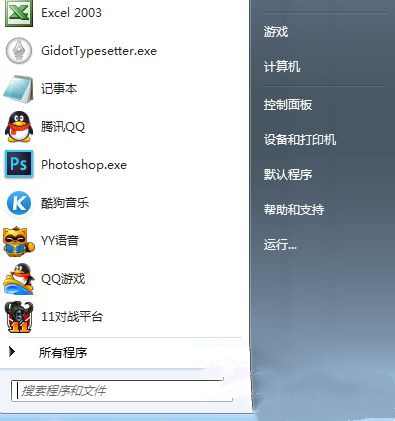
2、在搜索框中键入家庭组,然后单击“家庭组”;
3、在“和运行 Win 7 的其他家庭pc共享”页面上,单 击“立即加入”;
4、选中要共享的项目的复选框,然后单击“下一步”;
5、在“键入家庭组密匙”页面上,键入您从家庭组创建者处收到的密匙,然后单击 “下一步”;
6、在“您已加入家庭组”页面上,单击“完成”;
7、在“更改家庭组设置”页面上,单击“取消”。
注意:
假设未看到“加入家庭组”选项,则表示尚未创建家庭组。
假设未收到密匙,能请求家庭组的创建者在其pc上打开家庭组,然后单击“查询或打印家庭组密匙”。
发表评论
共0条
评论就这些咯,让大家也知道你的独特见解
立即评论以上留言仅代表用户个人观点,不代表u老九立场